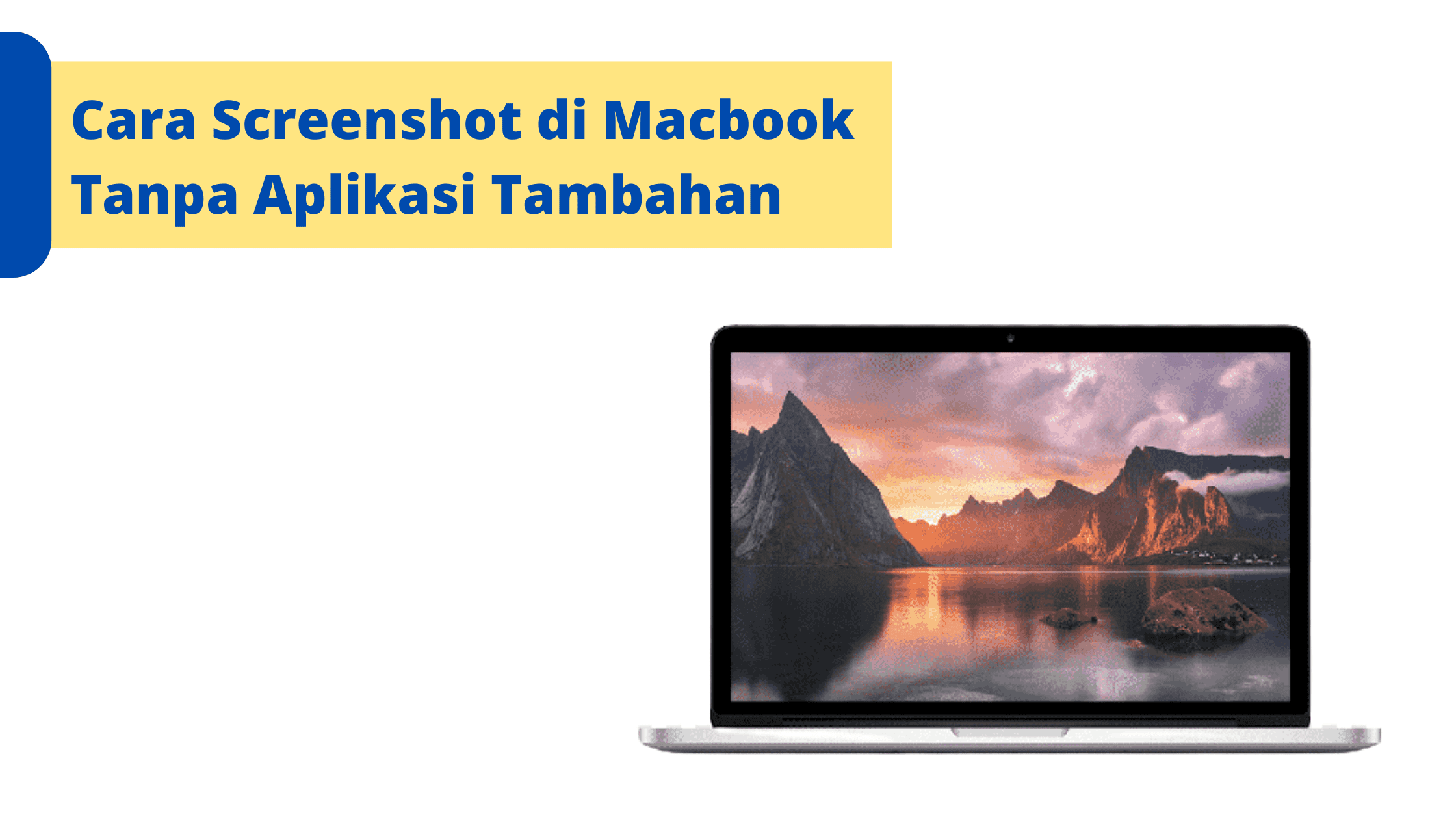Cara Screenshot di Macbook Semua Type – Screenshot atau tangkapan layar atau SS dapat dilakukan dengan bantuan aplikasi pihak ketiga seperti Awesome screenshoot atau lainnya. Baik berupa aplikasi desktop ataupun ekstensi chrome. Terutama berupa ekstensi chrome, anda bisa menggunakannya baik di Windows ataupun Macos. PC atau Macbook. Anda hanya perlu memiliki chrome yang terinstal dan dapat digunakan. Namun sebetulnya anda bisa mengambil tampilan layar atau screenshot tanpa aplikasi, dalam hal ini di Macbook.
Baca Juga: Apple Kembali Kenalkan MacBook Air 2022 Berbekal Chip M2
Macbook sudah difasilitasi berbagai fitur yang mendukung aktifitas anda, termasuk mengambil screenshoot. Anda bisa mengambil screenshot layar secara keseluruhan, sebagian, atau tampilan aplikasi tertentu. Hanya dengan kombinasi keyboard. Berikut ini adalah cara screenshot di Macbook tanpa Aplikasi Tambahan.
Cara Screenshot di Macbook Seluruh Layar
Seluruh layar di sini maksudnya tampilan layar yang terlihat di dalam layar. Anda dapat mengambil tangkapan layar di macbook seluruh layar dengan kombinasi keyboard berikut ini.
Silahkan tekan secara bersama:
COMMAND + SHIFT + 3
“3” adalah angka tiga pada keyboard.
Macbook anda akan memunculkan tanda jepretan jika pekerjaan tersebut selesai dilakukan sistem operasi macos. Dan screenshot tersebut biasanya akan muncul di desktop macbook.
Cara Screenshoot di Macbook Bagian Layar yang Dipilih
Jika anda ingin mengambil hanya bagian layar tertentu dari tampilan yang ada, anda bisa menggunakan kombinasi keyboard berikut ini.
Tekan secara bersamaan:
COMMAND + SHIFT + 4
“4” adalah angka empat pada keyboard anda.
Silahkan posisikan tanda plus yang muncul ke bagian layar yang ingin diambil. Tentunya sambil menekan mouse kiri atau di trackpad.
Jika ingin mengubah tampilan layar, anda bisa melakukannya dengan menekan tombol spasi sambil menggeser kursor ke posisi yang tepat. Masih dalam posisi menekan trackpad kiri atau mouse kiri.
Untuk membatalkan tangkapan layar, anda bisa menekan tombol keyboard ESC, maka tanda akan hilang dan pengambilan screenshot akan dibatalkan.
Cara Screenshot di Macbook Jendela, Menu, atau Aplikasi tertentu
Untuk mengambil screenshoot jendela atau aplikasi yang terbuka, silahkan lakukan langkah berikut ini.
Silahkan tekan secara bersamaan:
COMMAND + SHIFT + 4 + SPACE BAR (TOMBOL SPASI)
Maka akan muncul tanda pengambilan screenshoot hanya di jendela aplikasi yang muncul.
Demikian beberapa cara screenshot di Macbook yang akan memudahkan pekerjaan anda.
Semoga bermanfaat!